In diesem Thema
- Informationen zu Grafik-, Abbildungs- und Datenbereichen
- Bearbeiten oder Verschieben eines Bereichs
- Informationen zu den Koordinatensystemen für die Bereiche
- Angeben der Position eines Grafikbereichs oder einer Erläuterung anhand von Koordinaten
- Ändern der Attribute eines Grafik-, Abbildungs- oder Datenbereichs
Informationen zu Grafik-, Abbildungs- und Datenbereichen
Für die Bearbeitung von Grafiken ist es unerlässlich zu wissen, wo sich Bereiche befinden, insbesondere, wenn mehrere Grafiken in einem einzigen Grafikbereich vorhanden sind.
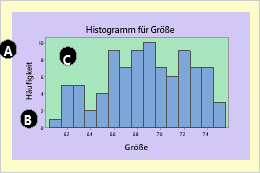
In dieser Darstellung sind die Grafik-, Abbildungs- und Datenbereiche beschriftet.
- A: Grafikbereich
-
Dies ist der Bereich innerhalb des Grafikrahmens, der alle Grafiken umfasst, einschließlich der zugehörigen Abbildungsbereiche, Datenbereiche, Legenden und Tabellen. Wenn Sie eine Grafik ausdrucken, entspricht der Grafikbereich einem Blatt Papier.
In der Regel enthält der Grafikbereich eine einzelne Grafik. Ein Layout kann mehrere verschiedene Grafiken enthalten, weist dabei aber immer nur einen Grafikbereich auf.
- B: Abbildungsbereich
- Dies ist der Bereich innerhalb des Grafikbereichs, der den Datenbereich, die Achsen, Beschriftungen, Titel und Fußnoten enthält. Gewöhnlicherweise verfügen Grafiken (einschließlich überlagerter und in Felder aufgeteilter Grafiken) nur über einen Abbildungsbereich. Es können nur mehrere Abbildungsbereiche vorliegen, wenn Sie mit dem Grafiklayout-Tool arbeiten. Ein einzelner Abbildungsbereich ist transparent und nimmt den gesamten Grafikbereich ein.
- C: Datenbereiche
-
Dies ist der Bereich, in dem die Daten angezeigt werden. Sie können dem Datenbereich zusätzlichen Text, Linien, Symbole und Polygone hinzufügen. Tortendiagramme und 3D-Grafiken besitzen keinen Datenbereich.
Bearbeiten oder Verschieben eines Bereichs
Beim Bearbeiten einer Grafik können Sie die Bereiche hinsichtlich ihrer Größe und Position ändern sowie mit Farben, Füllmustern, Kantenlinientypen und anderen Optionen formatieren. Darüber hinaus können Sie die Schriftarten für die Legenden- und Tabellenbereiche ändern. Um eine Grafik zu bearbeiten, doppelklicken Sie darauf, um das Dialogfeld Grafik bearbeiten zu öffnen. Anschließend können Sie einen der folgenden Schritte ausführen:
- Um einen Bereich zu bearbeiten, doppelklicken Sie darauf, und füllen Sie das Dialogfeld aus.
- Um einen Bereich zu verschieben, ziehen Sie ihn an die gewünschte Position.
- Um die Größe eines Bereichs anzupassen, klicken Sie darauf, und ziehen Sie an den Ziehpunkten, bis der Bereich die gewünschte Größe aufweist.
Informationen zu den Koordinatensystemen für die Bereiche
Für jeden Bereich wird ein Koordinatensystem genutzt, um die darin enthaltenen Elemente zu positionieren. Sie können das Koordinatensystem eines Bereichs verwenden, wenn Sie Makros schreiben, i. d. R. ist es aber einfacher, Bereiche und Erläuterungen durch Ziehen zu positionieren.
- Dateneinheiten
-
Mit Dateneinheiten können Sie u. a. folgende Elemente positionieren:
- Erläuterung, einschließlich Text, Linien, Marker und Polygone
- Skalenelemente, darunter Teilstrichbeschriftungen und Referenzlinien
In einem Datenbereich werden die Grafikskalen als Koordinatensystem verwendet. Bei kategorialen Skalen erhöhen sich die Indexwerte von links nach rechts. Der Indexwert 1 gibt die erste Kategorie an, 2 die zweite Kategorie usw. Der Wert 1,5 entspricht dem Punkt in der Mitte zwischen der ersten und zweiten Kategorie.
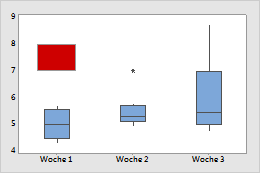
Koordinaten in einer Grafik mit einer kategorialen Skala
Das rote Rechteck befindet sich bei Y-Minimum = 7, Y-Maximum = 8, X-Minimum = 0,75 und X-Maximum = 1,25.
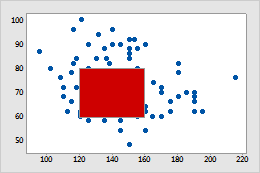
Koordinaten in einer Grafik mit einer stetigen Skala
Das rote Rechteck befindet sich bei Y-Minimum = 60, Y-Maximum = 80, X-Minimum = 120 und X-Maximum = 160.
- Abbildungseinheiten
-
Verwenden Sie Abbildungseinheiten, um die folgenden, für eine bestimmte Grafik spezifischen Elemente zu positionieren:
- Daten-, Legenden- und Ausgabetabellenbereiche
- Erläuterungselemente wie Titel und Fußnoten
- Skalenelemente wie Achsen- und Teilstrichbeschriftungen
Das Abbildungskoordinatensystem erstreckt sich in jede Richtung von 0 bis 1. Die x-Werte beginnen am linken, die y-Werte am unteren Bereichsrand.
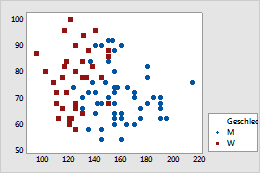
Legende positioniert anhand von Abbildungseinheiten
Die Koordinaten des Legendenbereichs lauten X-Minimum = 0,8038, X-Maximum = 0,9923, Y-Minimum = 0,1264 und Y-Maximum = 0,3448.
- Grafikeinheiten
-
Verwenden Sie Grafikeinheiten, um Elemente in Bezug auf die Grafik als Ganzes zu positionieren. Sie können z. B. folgende Elemente positionieren:
- Einen oder mehr Abbildungsbereiche in einem Grafikbereich
- Erläuterungselemente für den Grafikbereich
Das Koordinatensystem des Grafikbereichs erstreckt sich in jede Richtung von 0 bis 1. Der x-Ursprung befindet sich am linken Rand, der y-Ursprung am unteren Rand des Grafikbereichs.
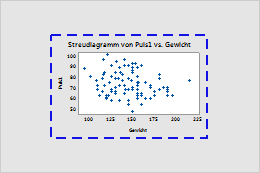
Anhand von Grafikeinheiten positionierter Abbildungsbereich
Der Abbildungsbereich wird von einer gepunkteten Linie begrenzt und befindet sich bei den Grafikkoordinaten X-Minimum = 0,2, X-Maximum = 0,8, Y-Minimum = 0,2 und Y-Maximum = 0,8.
Angeben der Position eines Grafikbereichs oder einer Erläuterung anhand von Koordinaten
Für jeden Bereich wird ein Koordinatensystem genutzt, um die darin enthaltenen Elemente zu positionieren. Sie können das Koordinatensystem eines Bereichs verwenden, wenn Sie Makros schreiben, i. d. R. ist es aber einfacher, Bereiche und Erläuterungen durch Ziehen zu positionieren.
Tipp
Wenn Sie eine Erläuterung hinzufügen oder Bereiche in einer Grafik verschieben, können Sie die Koordinaten für diese Elemente kopieren. Wenn sich die Grafik im Bearbeitungsmodus befindet, klicken Sie auf der Symbolleiste auf die Schaltfläche . Die Koordinaten werden zusammen mit der restlichen Befehlssprache, die Sie zum erneuten Erstellen der Grafik verwenden können, kopiert.
- Doppelklicken Sie auf die Grafik.
- Um das Dialogfeld für die Bearbeitung zu öffnen, doppelklicken Sie auf den Bereich oder das Erläuterungselement in der Grafik.
- Klicken Sie auf die Registerkarte Position, und wählen Sie Benutzerspezifisch aus.
- Geben Sie die Koordinaten ein.
- Klicken Sie auf OK.
Ändern der Attribute eines Grafik-, Abbildungs- oder Datenbereichs
- Doppelklicken Sie auf die Grafik.
- Doppelklicken Sie auf die Skala, um das Dialogfeld Datenbereich bearbeiten oder Grafik- und Abbildungsbereiche bearbeiten zu öffnen.
- Auf der Registerkarte Grafikattribute (für Grafik- und Abbildungsbereiche) bzw. der Registerkarte Attribute (für Datenbereiche) können Sie das Füllmuster, die Rahmenlinien und die Fülllinien ändern.
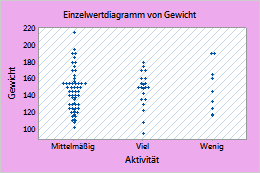
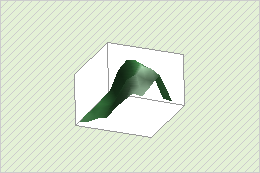
Hinweis
Der Abbildungsbereich, der sich vor dem Grafikbereich und hinter dem Datenbereich befindet, ist in der Standardeinstellung transparent.
